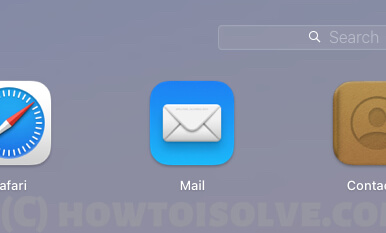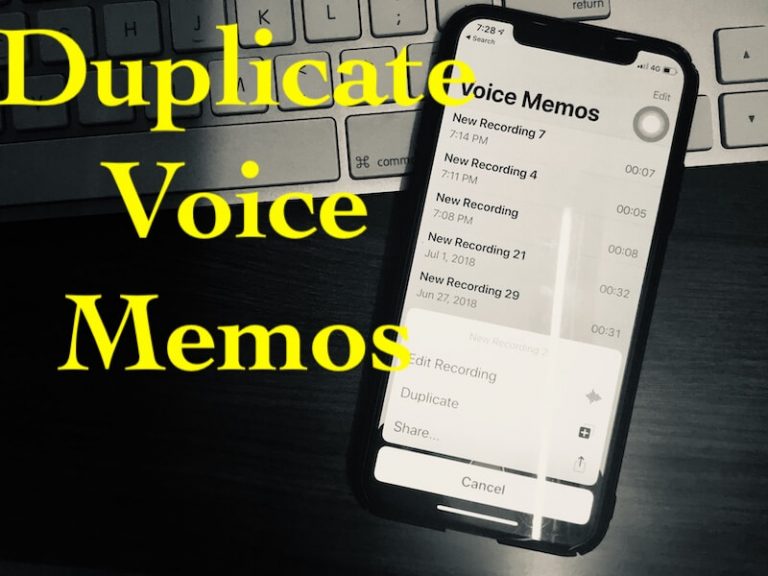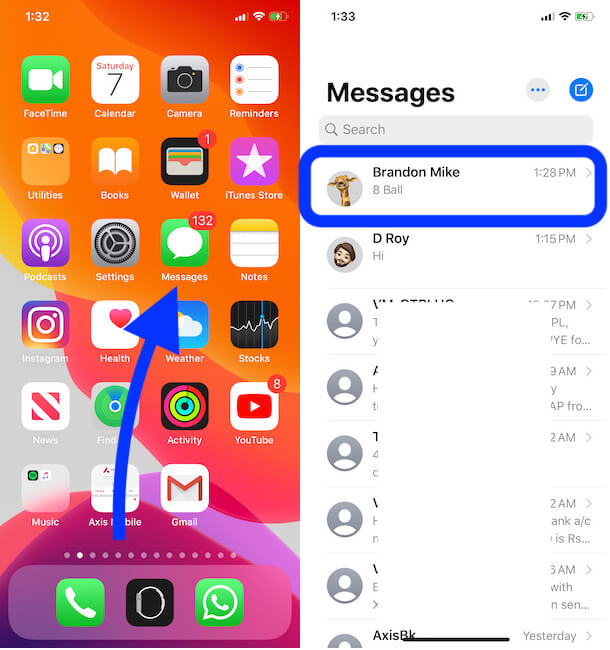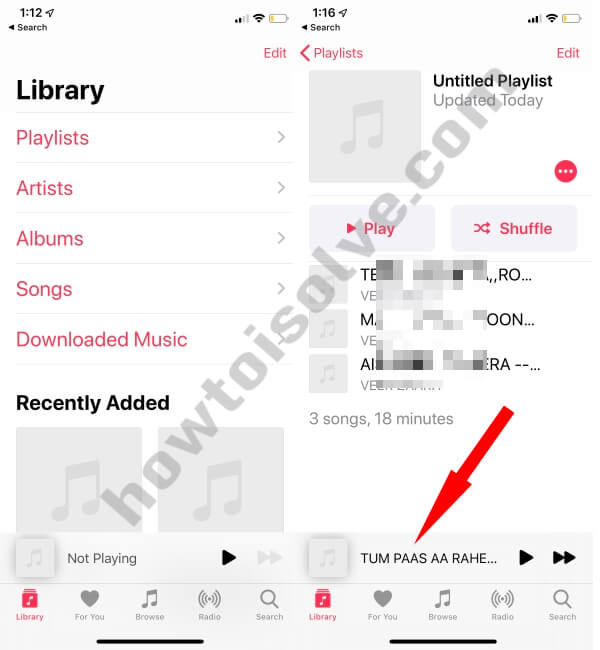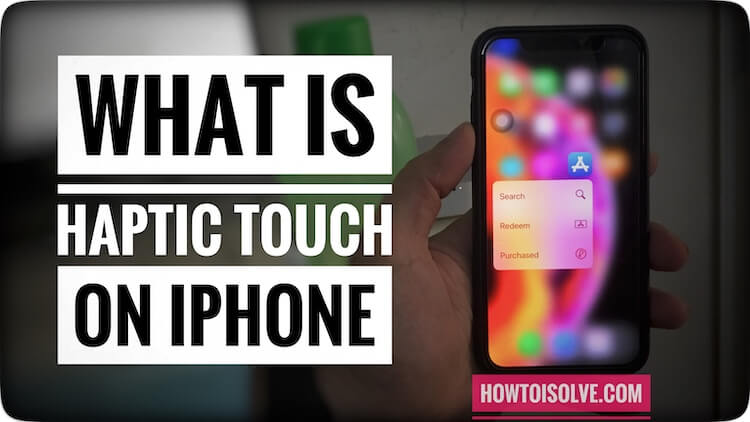Как Safari не работает с сотовыми данными iPhone 12 Pro, XR, 11
Сетевая компания предоставляет данные сотовой связи; это альтернативный вариант подключения смартфона / Apple iPhone к миру Интернета. Обратите внимание, что данные сотовой связи должны быть платными. Смартфон (ы) В зависимости от операционной системы каждый смартфон имеет веб-браузер по умолчанию для веб-серфинга. Но это не обязательно. Следовательно, пользователи могут загружать другие сторонние браузеры для создания магазина приложений.
В том месте, где Wi-Fi недоступен / не подключается или труднодоступен, и вы хотели что-то серфить в приложении Safari. Затем вы должны включить мобильный / сотовый. Если ваш iPhone показывает, что ваше сафари не может открыть страницу, потому что ваш iPhone не подключен к Интернету. Приведенные ниже шаги помогут вам исправить Safari, не работающий с сотовыми данными в iOS 14. Прежде всего, убедитесь, что мобильные / сотовые данные включены на вашем Apple iPhone или iPad.
Исправить Safari, не работающий с сотовыми данными в iOS
Видео-гид, почему сотовые данные не работают на iOS
Он включен, даже если веб-страница сафари вызывает у вас панику, тогда вам следует попробовать следующие ответы.
Шаги: – Как включить сотовые данные для сафари на вашем iPhone или iPad
- Шаг 1. Перейдите в приложение «Настройки» на вашем iPhone.
- Шаг 2. Нажмите на Мобильные или Сотовые данные. Включите Сотовые данные, если уже, продолжайте следующий шаг.
- Шаг 3. Теперь прокрутите экран вниз и найдите раздел «Использовать сотовые данные для включения Safari».
Теперь закройте приложение Safari и снова откройте Safari. Попробуем что-нибудь найти на сафари; вы будете исправлены.
Руководство по устранению ошибок сафари не работает с сотовыми данными
Тем не менее, это вас застряло, не волнуйтесь, ребята, оптимальное решение – сбросить настройки сети на устройстве iOS. Чтобы сбросить настройки сети,
- Откройте приложение «Настройки» на домашнем экране iPhone или iPad.
- Коснитесь вкладки Общие.
- Прокрутите экран вниз и нажмите «Сброс».
- Нажмите на Сбросить настройки сети
- Вам будет предложено выбрать «Сбросить настройки сети».
Готово.
Теперь вернитесь в настройки сотовой связи и включите зеленый переключатель Safari. после этого откройте браузер Safari, он должен загрузить веб-сайт, который вы изучаете. если по-прежнему сафари не работает должным образом, то в качестве силового решения вам придется выполнить перезагрузите ваш телефон.
Запись: Ваш тарифный план Celluar должен быть активирован, и на вашей карте должно быть достаточно данных для серфинга с использованием мобильных данных. поэтому я предлагаю вам также проверить использование сотовых данных и убедиться, что план активен.
из-за неактивированного тарифного плана или просроченных данных вы не можете просматривать страницы в Интернете. в этом случае либо перезарядите свой тарифный план сотовой связи, либо подключите устройство к Wi-Fi и наслаждайтесь.
кроме того, обратитесь к своему оператору связи. если у вас есть At & t или T-Mobile, Verizon Wireless, перейдите на их веб-сайт и обратитесь в службу поддержки. вы также можете получить номер службы поддержки в его мобильном приложении, если вы уже загрузили приложение.
Как включить сотовую сеть в Safari
По умолчанию сотовые данные включены для всех приложений, однако, если вы не можете использовать Safari для сотовых данных, убедитесь, что они включены для Safari.
- Перейдите в приложение «Настройки» на iPhone.
- Нажмите на сотовую связь.
- Прокрутите вниз и найдите Safari
- Переключите переключатель рядом с приложением Safari.
Safari не может открыть страницу, потому что ваш iPhone не подключен к Интернету: iOS 14 или новее
Название объясняет, что если вы не подключены к Интернету, приложение Safari не будет работать. В любом случае, вы уверены, что iPhone подключен к Интернету и другие приложения, такие как YouTube, Instagram и т. Д., Работают хорошо, но не Safari, тогда есть несколько обходных путей, которые можно попробовать.
Примечание. Если данные ячейки включены для сафари, даже если сафари не работает без Wi-Fi, убедитесь, что ваш план активирован. свяжитесь с ближайшим магазином-перевозчиком и спросите их.
Решение 1. Включите сотовые данные для Safari
Это самая распространенная причина, по которой многие пользователи не смогут работать с Safari на iPhone. Когда сотовые данные отключены для приложения Safari, и вы пытаетесь использовать приложение Safari для сотовых данных, оно не отвечает. Выполните указанные выше действия и включите сотовую сеть для Safari.
Решение 2. Обновите приложение Safari
- Зайдите в App Store.
- Нажмите на свой профиль
- Найдите Safari и нажмите «Обновить».
Решение 3. Сбросить настройки сети
Если возникнет проблема с настройками сети, она будет устранена путем сброса настроек сети на iPhone. Это приведет к сбросу определенных настроек, таких как сохраненные пароли Wi-Fi, сопряженные устройства Bluetooth, настройки APN и VPN. Но никакие ваши личные данные, такие как фотографии, видео и т. Д., Не пострадают.
- Откройте настройки
- Идите к Генералу.
- Коснитесь Сбросить.
- Нажмите «Сбросить настройки сети» и следуйте инструкциям на экране.
Решение 4. Сбросьте все настройки
Это действие будет иметь дело со случайным изменением настроек, которые были сделаны по незнанию, сложно изменить все индивидуальные настройки на iPhone. Поэтому мы сбросим все настройки, чтобы восстановить все настройки по умолчанию. Опять же, он не удалит никакие личные данные.
- Зайдите в приложение “Настройки”.
- Нажмите на Общие.
- Хит Сброс
- Выберите «Сбросить все настройки».
Safari ничего не загружает с сотовыми данными, но все остальное работает с сотовыми данными, но не с Safari.
Если это так, проверьте, включены ли сотовые данные для приложения Safari. Вы можете использовать YouTube, Facebook, Google App и т. Д., Но не Safari, тогда возможно, что сотовые данные для Safari отключены на iPhone. Я упомянул пошаговое руководство по включению сотовых данных для Safari, проверьте раздел выше.
Либо удалите историю и данные Safari с iPhone, откройте приложение «Настройки»> «Приложение Safari»> «Очистить историю и данные веб-сайтов».
Тем не менее, изменений нет, и Safari не загружает веб-сайт, не сбрасывает настройки сети и не сбрасывает все настройки. Опять же, если вы не знаете, как сбросить настройки сети и сбросить все настройки, проверьте раздел выше.
iPhone Safari не может открыть страницу, потому что не может установить безопасное соединение с сервером
Если вы уже пробовали указанные выше решения для устранения проблем с Safari, но ни одно из них не помогло, попробуйте эти расширенные решения.
Решение 1. Проверьте URL-адрес веб-сайта
Неправильный URL не открывается, и Safari выдает случайные ошибки. Иногда люди не знают правильный домен и напрямую вводят его в адресную строку, что приводит к таким ошибкам.
Чтобы этого избежать, ищите только по названию веб-сайта и получайте правильный результат.
Решение 3. Удалите историю и данные Safari
Поврежденный веб-сайт или кеш могут повлиять на все приложение Safari, в этом случае может оказаться полезным удаление истории и данных веб-сайта Safari.
- Зайдите в настройки
- Нажмите на приложение Safari и выберите «Очистить историю и данные веб-сайтов».
Решение 3. Попробуйте VPN
Вы пробовали открыть веб-сайт после подключения iPhone к VPN? Иногда администраторы веб-сайтов устанавливают ограничения и не позволяют определенному региону использовать свой веб-сайт. Загрузите приложение VPN и попробуйте выполнить поиск на веб-сайте в Safari.
iPhone Safari не может открыть страницу, потому что сервер не может быть найден
Помимо проверки URL-адреса веб-сайта, удаления истории Safari и данных веб-сайта и попытки использования VPN, вы также можете настроить еще несколько параметров, чтобы исправить ошибку iOS Safari, которая не может открыть страницу.
Если вы еще не изучили основы, я настоятельно рекомендую вам проверить приведенные выше разделы, чтобы узнать о простых приемах, и если они не сработали, продолжайте использовать следующие решения.
Решение 1. Измените DNS-сервер
Иногда за такие проблемы несут ответственность DNS-серверы, и для их решения вы можете использовать DNS Google. Вот как это сделать.
- Зайдите в приложение “Настройки”.
- Нажмите на Wi-Fi.
- Нажмите на (i) информацию рядом с сетью Wi-Fi, к которой вы подключены.
- Выберите «Настроить DNS» и нажмите «Вручную».
- Чтобы добавить Google DNS, нажмите «Добавить сервер» и введите 8.8.8 или 8.8.4.4.
Решение 2. Принудительно перезагрузите iPhone
Теперь единственное решение, оставшееся помимо сброса заводских данных, – это принудительная перезагрузка iPhone, чтобы исключить мелкие ошибки и программные сбои.
Для iPhone 8 или новее:
- Нажмите и быстро отпустите кнопку увеличения громкости.
- Нажмите и быстро отпустите кнопку уменьшения громкости.
- Нажмите и удерживайте боковую кнопку, пока не отобразится логотип Apple.
Для iPhone 7, 7Plus,
- Одновременно нажмите и удерживайте кнопку уменьшения громкости и кнопку питания, пока не появится логотип Apple.
Для iPhone 6S, 6SPlus или более ранних версий
- Нажмите и удерживайте кнопку «Домой» и кнопку «Режим сна / Пробуждение», пока не появится логотип Apple.
Решение 3. Восстановление заводских настроек iPhone
Тем не менее, если Safari не работает, пора восстановить заводские настройки iPhone. Обязательно сделайте резервную копию iPhone, а затем только сбросьте настройки iPhone.
- Перейдите в приложение «Настройки» на iPhone.
- Коснитесь Общие.
- Выберите Сброс.
- Наконец, нажмите Стереть все содержимое и настройки.
- Следуйте инструкциям на экране и перезагрузите iPhone.
Safari не может открыть страницу на Mac
Safari не загружает страницы на Mac? Вот несколько моментов, по которым можно попытаться устранить проблему.
Решение 1. Проверьте наличие ошибок в Safari
Обычно, когда веб-страница не загружается в Safari, выдается сообщение об ошибке относительно того же. Если вы видите какое-либо сообщение об ошибке, следуйте инструкциям и попробуйте исправить это.
Иногда с такими ошибками легко справиться, если внимательно посмотреть сообщение об ошибке. Или переходите к следующему решению.
Решение 2. Подтвердите URL-адрес веб-сайта
Вы уверены, что сайт работает? Вы правильно ввели URL-адрес веб-сайта? Эта же веб-страница открывается на других устройствах, но не в Mac Safari? Найдите и ответьте себе на все эти вопросы и посмотрите, работает ли это.
Решение 3. Подключите Mac к VPN
У вас есть VPN? Если да, то подключите Mac к VPN и перезагрузите веб-страницу, или, если вы уже пытаетесь открыть веб-страницу в VPN, отключитесь и посмотрите, работает ли это. Есть много веб-сайтов, которые не открываются в других регионах из-за ограничений, но при подключении к VPN они работают без сбоев.
Решение 4. Введите /index.html или /index.htm в конце URL-адреса веб-сайта.
Решение 5. Закройте приложение Safari и снова запустите его.
Перезапустите приложение Safari, на этот раз оно может вам помочь.
- Щелкните Safari в верхней строке меню и выберите «Выйти».
Решение 6. Отключите брандмауэр и антивирус.
Настройки брандмауэра и антивируса могут заблокировать веб-сайт, если он обнаружит угрозу для вас. Вы можете отключить их и посмотреть, работает ли это.
Решение 7. Обновите Mac
И последнее, но не менее важное: обновите macOS до последней доступной вам версии программного обеспечения.
- Щелкните логотип Apple в верхней строке меню.
- Выберите App Store и нажмите «Обновления».
Подробнее: советы по экономии трафика на телефоне или планшете Apple
Поделитесь с нами своим мнением и сообщите, какое решение стало полезным в вашем случае, чтобы исправить Safari, не работающий с сотовыми данными в последней версии iOS.